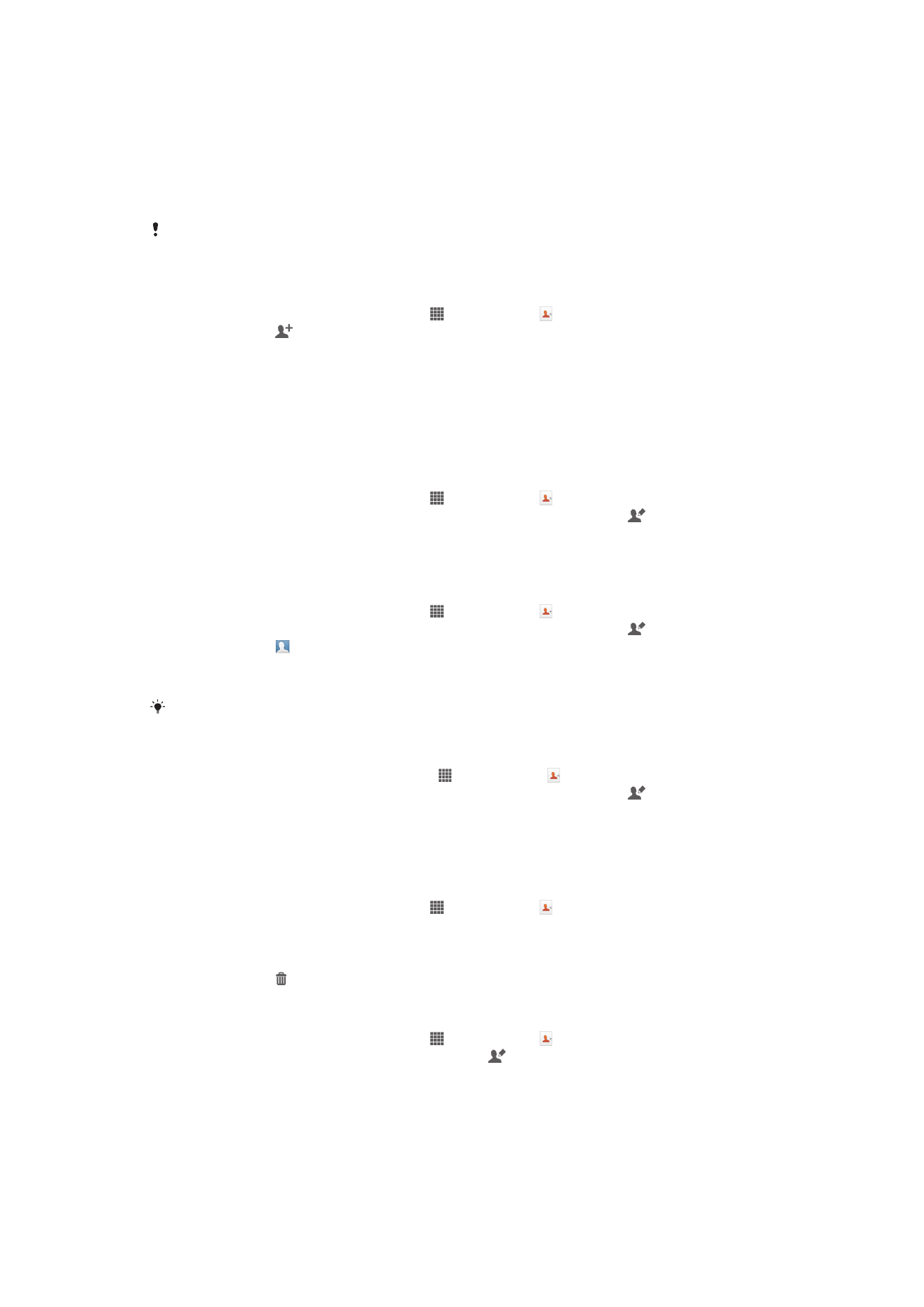
Hinzufügen und Bearbeiten von Kontaktdaten
Erstellen, bearbeiten und synchronisieren Sie Ihre Kontaktdaten in wenigen einfachen
Schritten. Sie können in unterschiedlichen Konten gespeicherte Kontaktdaten auswählen
und festlegen, wie diese in Ihrem Gerät angezeigt werden.
Wenn Sie Ihre Kontaktdaten mit mehr als einem Konto synchronisieren, ist zur
Vermeidung doppelter Einträge ein Zusammenführen der Kontakte im Gerät möglich.
Manche Synchronisierungsdienste, z. B. soziale Netzwerkdienste, lassen die Bearbeitung von
Kontaktdetails nicht zu.
So fügen Sie einen Kontakt hinzu:
1
Tippen Sie auf der Startbildschirm auf und dann auf .
2
Tippen Sie auf .
3
Wenn Sie Ihre Kontakte mit mehr als einem Konto synchronisiert haben, wählen
sie das Konto aus, zu dem Sie den Kontakt hinzufügen möchte, oder tippen Sie
auf
Lokaler Kontakt, wenn Sie diesen Kontakt nur auf Ihrem Gerät verwenden
möchten.
4
Geben Sie die gewünschten Daten des Kontakts ein oder wählen Sie sie aus.
5
Tippen Sie auf
Fertig, wenn Sie fertig sind.
So bearbeiten Sie einen Kontakt:
1
Tippen Sie auf der Startbildschirm auf und dann auf .
2
Tippen Sie auf den zu bearbeitenden Kontakt und anschließend auf .
3
Bearbeiten Sie die gewünschten Daten. Tippen Sie auf
Fertig, wenn Sie fertig
sind.
So verknüpfen Sie ein Bild mit einem Kontakt:
1
Tippen Sie auf der Startbildschirm auf und dann auf .
2
Tippen Sie auf den zu bearbeitenden Kontakt und anschließend auf .
3
Tippen Sie auf , und wählen Sie die gewünschte Methode zum Hinzufügen des
Kontaktbilds.
4
Wenn Sie das Bild hinzugefügt haben, tippen Sie auf
Fertig.
Sie können einem Kontakt auch direkt aus der
Album-Anwendung ein Bild hinzufügen.
So personalisieren Sie einen Rufton für einen Kontakt:
1
Tippen Sie auf dem Startbildschirm auf und dann auf .
2
Tippen Sie auf den zu bearbeitenden Kontakt und anschließend auf .
3
Wählen Sie eine Option unter
Klingelton.
4
Tippen Sie auf
Fertig, wenn Sie fertig sind.
5
Tippen Sie auf
Fertig.
So löschen Sie Kontakte:
1
Tippen Sie auf der Startbildschirm auf und dann auf .
2
Berühren und halten Sie den Kontakt, den Sie löschen möchten.
3
Um alle Kontakte zu löschen, tippen Sie auf den Pfeil nach unten, um das
Dropdown-Menü zu öffnen, und wählen Sie
Alle markieren.
4
Tippen Sie auf und anschließend auf
OK.
So bearbeiten Sie Ihre eigenen Kontaktdaten:
1
Tippen Sie auf der Startbildschirm auf und dann auf .
2
Tippen Sie auf
Benutzer und anschließend auf .
3
Geben Sie die neuen Daten ein, oder nehmen Sie die gewünschten Änderungen
vor.
4
Tippen Sie auf
Fertig, wenn Sie fertig sind.
43
Dies ist eine Internetversion dieser Publikation. © Druckausgabe nur für den privaten Gebrauch.
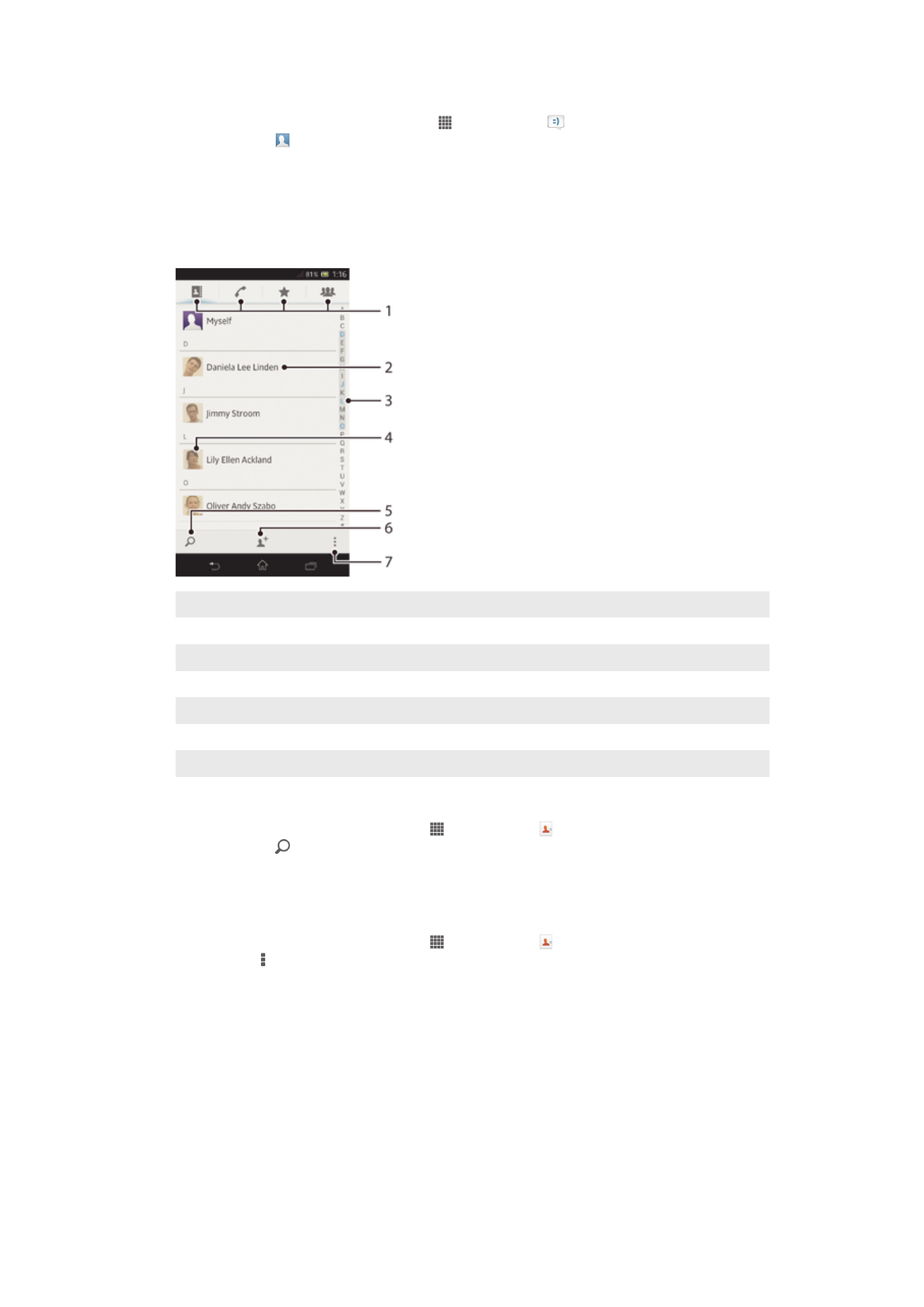
So erstellen Sie einen neuen Kontakt aus einer SMS:
1
Tippen Sie auf dem Startbildschirm auf und dann auf .
2
Tippen Sie auf >
Speichern.
3
Wählen Sie einen bestehenden Kontakt, oder tippen Sie auf
Neuen Kontakt
erstellen.
4
Bearbeiten Sie die Kontaktdaten, und tippen Sie auf
Fertig.